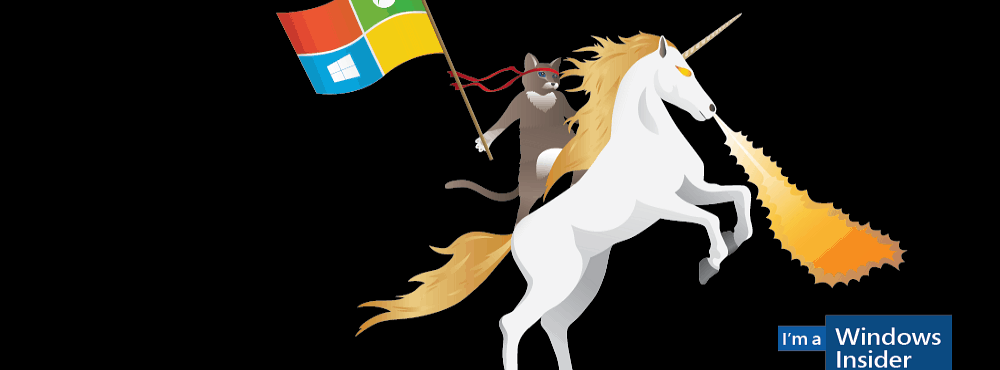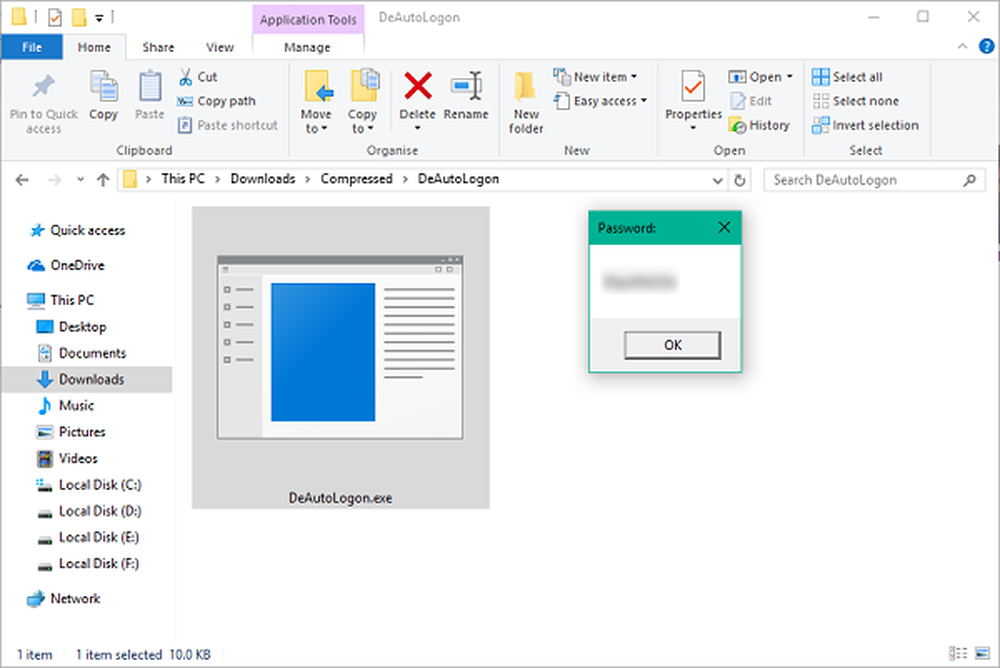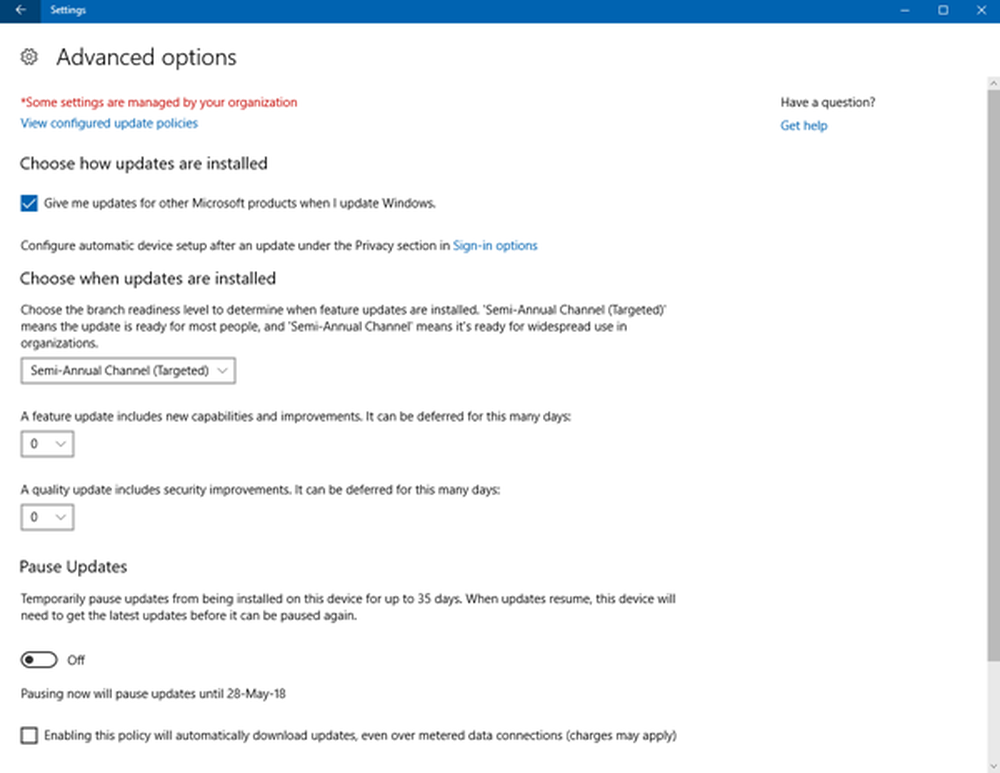Verschieben, Blockieren oder Deinstallieren von Windows 10-Updates
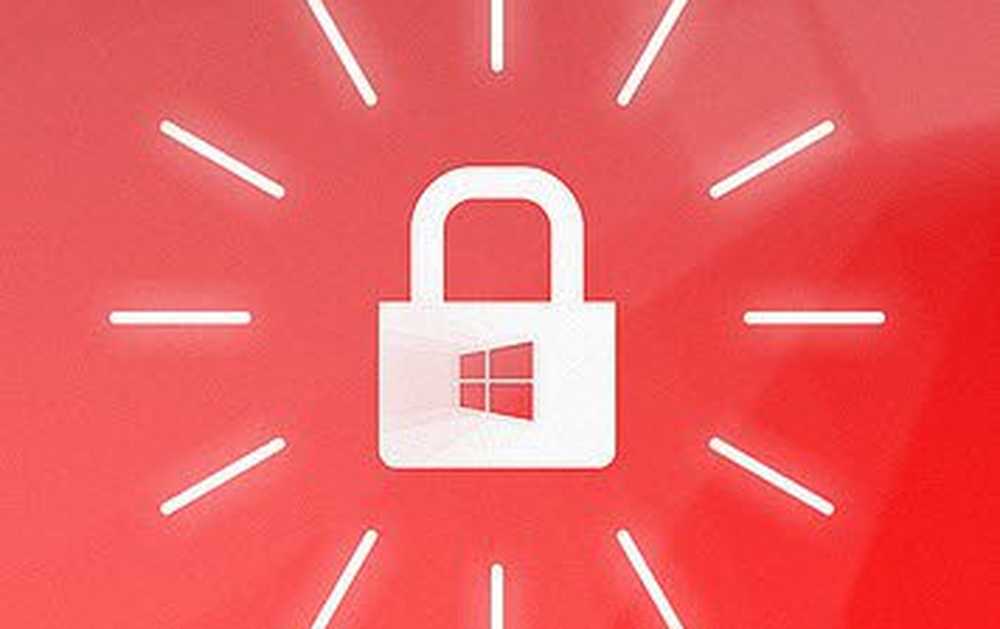
Microsoft hat sich für die Philosophie der Mobilität entschieden und Windows 10 erhält Updates wie Ihr Telefon. Dies war jedoch für viele Benutzer frustrierend. Das Unternehmen hört jedoch zu; Wir können einige Änderungen sehen, wie zum Beispiel wissen, was in einem Windows Update ist. Die Windows Update-Verwaltung in Windows 10 ist immer noch nicht perfekt, aber Sie haben Optionen.
So verwalten Sie Updates in Windows 10
Geräte mit Windows 10 Pro, Enterprise oder Education sind wesentlich flexibler als die Home Edition. Für Computer mit Windows 10 Home stehen einige Optionen zur Verfügung. Für mich persönlich muss ich die meisten Updates in einem Internetcafé durchführen. Meine gemessene Verbindung ist einfach zu begrenzt, um die Anzahl und Größe der Aktualisierungen zu handhaben. Nach dem Upgrade auf Windows 10 bemerkte ich bei jedem Verbindungsaufbau mit dem Internet, dass mir innerhalb weniger Minuten die Daten fehlten.
Das Problem, das ich entdeckte, war, dass Windows 10 meine gemessene Verbindung wie eine normale Breitbandverbindung verwendete und Windows und App-Updates automatisch installierte. Glücklicherweise verfügt Windows 10 über eine eingebaute Option zum Definieren verschiedener Arten von Netzwerkverbindungen, von denen eine Metering ist. Um es zu aktivieren, gehe zu Einstellungen> Netzwerk & Internet> Wi-Fi>Erweiterte Optionen.
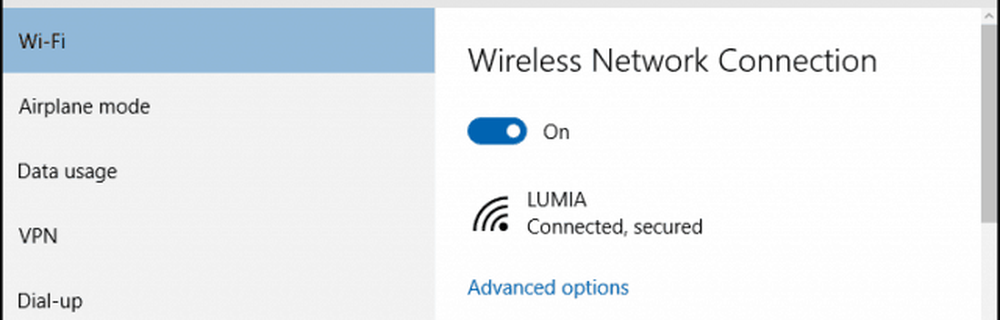
Schalten Sie unter Metered Connection ein Als Messverbindung einstellen. Dies wird Windows wissen lassen; Sie dürfen Windows-Updates und Store-Updates nicht herunterladen. Machen Sie sich keine Sorgen, dies hat keine Auswirkungen auf andere Verbindungen, die Sie möglicherweise verwenden. Wenn Sie die Möglichkeit haben, eine Verbindung zu einer schnellen Breitbandverbindung herzustellen, verpassen Sie nicht die Gelegenheit, wichtige Windows-Updates herunterzuladen.
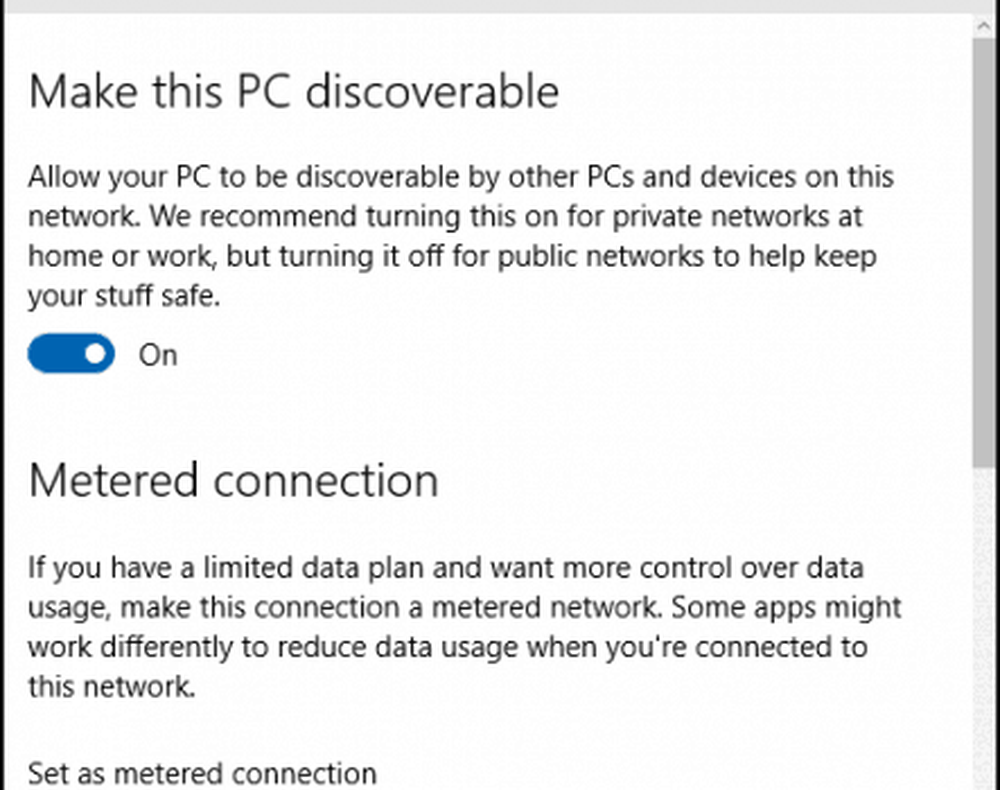
Eine weitere Funktion, mit der Sie verhindern können, dass Windows Updates automatisch installiert wird, ist das Festlegen von Windows 10 Update-Neustarts.

Verschieben Sie Windows 10-Upgrades
Wenn Sie Windows 10 Pro oder höher verwenden, haben Sie eine Bonusoption namens Defer Upgrades, mit der Sie das tun könnenverzögern Sie den Download um einige Monate. Microsoft definiert nicht, wie lange dies dauert. Sie können diese Einstellung jedoch auf der Grundlage der Gruppenrichtlinieneinstellung bis zu acht Monaten konfigurieren. Sicherheitsupdates sind von dieser Funktion nicht betroffen. Wenn Sie gerne neuere Versionen von Windows 10 erhalten, wie z
Beachten Sie, dass Sicherheitsupdates von dieser Funktion nicht betroffen sind. Wenn ein wichtiges Update wie das letztjährige November-Update veröffentlicht wird, wird das Herunterladen durch Defer-Upgrades verhindert. Ich habe auch festgestellt, dass das Aktivieren von Defer Upgrades auch Office 365-Updates betreffen kann.
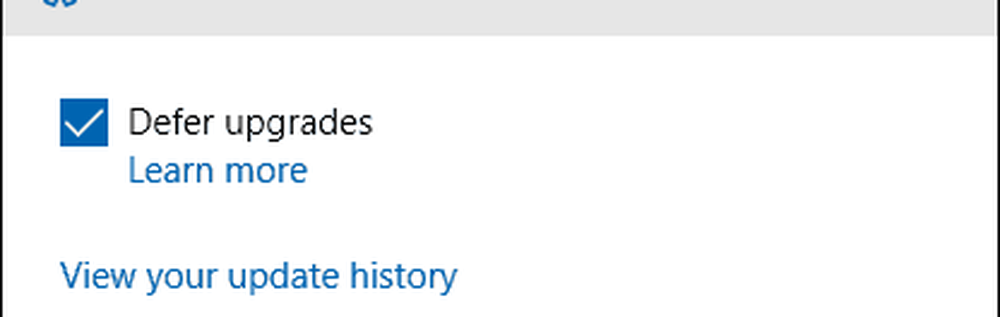
Wenn Sie Windows 10 so einstellen, dass Upgrades verzögert werden, werden die Updates mit der Option angezeigt, Updates manuell herunterzuladen. Beachten Sie, dass Sie immer noch die Möglichkeit haben, Updates herunterzuladen, auch wenn Sie einen eingeschränkten Datentarif haben. Der Benutzer muss dem jedoch zustimmen. Das Problem ist, es ist alles oder nichts, was uns zu unserer nächsten Option führt.
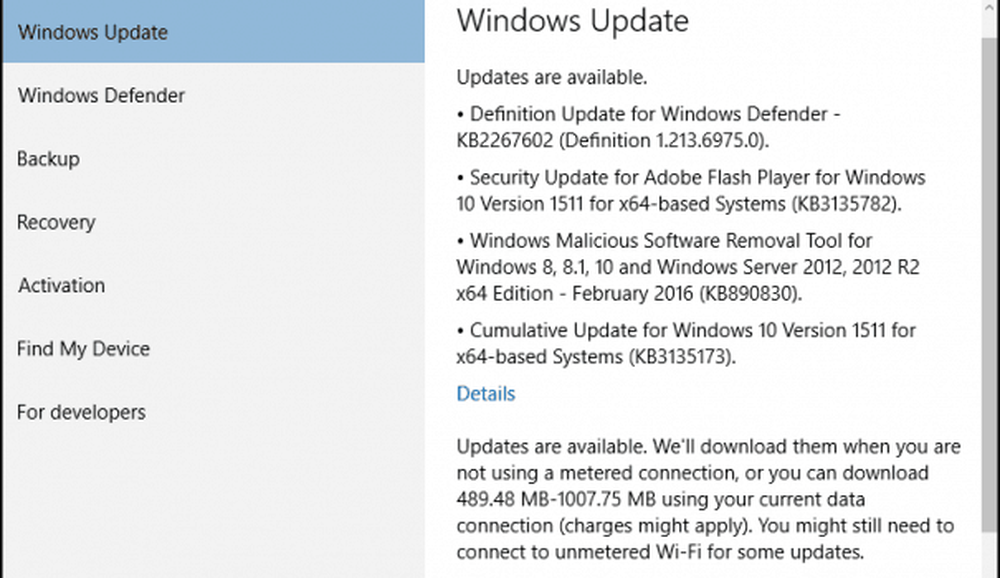
Windows 10-Updates ausblenden
Seit dem Start von Windows 10 sind die eingeschränkten Möglichkeiten der Verwaltung, welche Updates installiert werden, eine häufige Beanstandung von Benutzern. Ein Problem sind insbesondere Treiberaktualisierungen. Windows Update neigt dazu, Treiber für Hardware automatisch zu installieren. Benutzer haben berichtet, dass Probleme mit einem Windows Update-Treiber aufgetreten sind.
Microsoft hat ein KB-Update veröffentlicht KB3073930, Dadurch haben Sie die Möglichkeit, Treiberaktualisierungen zu blockieren oder auszublenden.
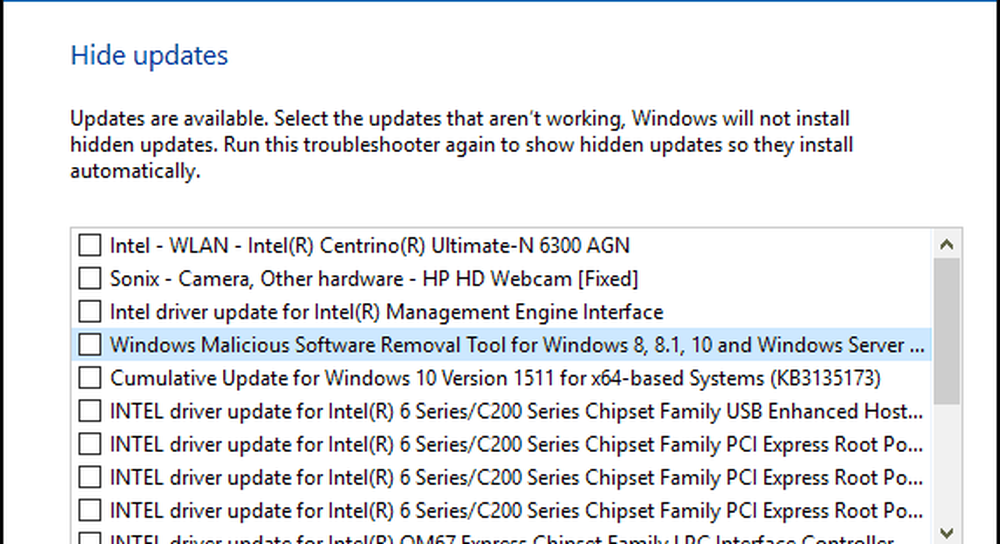
Lokale Gruppenrichtlinie verwenden
Wenn Sie über Windows 10 Pro oder höher verfügen, können Sie mit lokalen Gruppenrichtlinien die Kontrolle über Windows-Updates übernehmen. Um es zu starten, drücken Sie Windows-Taste + R dann Art: gpedit.msc und drücke Enter. Navigieren Sie dann zu:
Computerkonfiguration> Administrative Vorlagen> Windows-Komponenten> Windows Update. Doppelklick Update konfigurieren im Windows Update-Bereich und aktivieren Sie es.
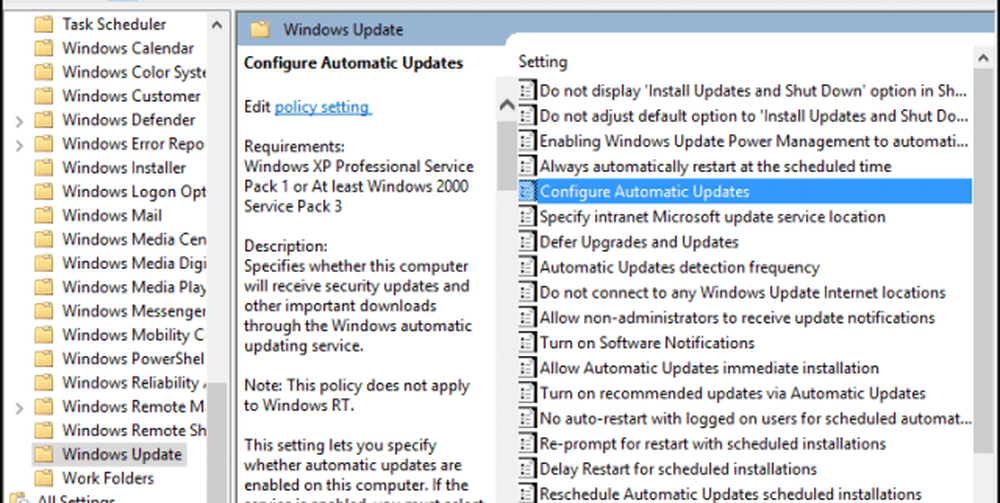
Sie können weiter bestätigen, dass die Änderungen übernommen wurden. Klicken Sie auf Start, Art: gpupdate / force Befehl und drücken Sie die Eingabetaste. Diese Option stellt einen Großteil der Funktionen wieder her. Benutzer sind es gewohnt, das Element Windows Update-Systemsteuerung von Windows 7 / 8.1 zu sehen.
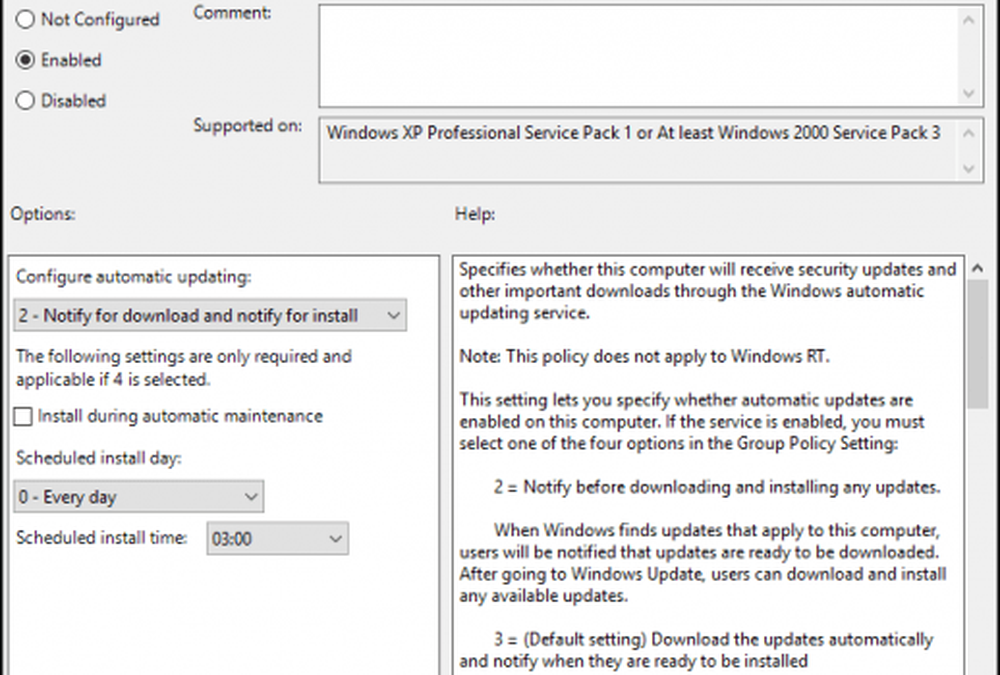
Deinstallieren Sie Windows-Updates
Wenn Sie ein Update installiert haben, das Probleme verursacht, können Sie es deinstallieren. Drücken Sie Windows-Taste + Q und dann Art: zeige installierte Updates unddrücke Enter. Wählen Sie das Update aus und klicken Sie auf Deinstallieren in der Befehlsleiste.
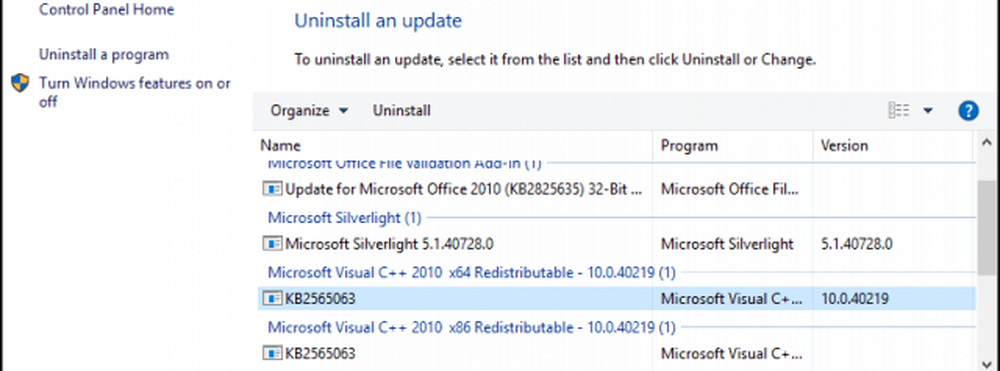
Die Aktualisierungen in Windows 10 sind ein völlig neues Ballspiel. Microsoft behandelt Windows 10 als Service (Waas) und gibt Updates manuell wie auf einem iPhone aus. Für einige dieser Änderungen gibt es gute Gründe, und obwohl es vielleicht schwierig ist, sich daran zu gewöhnen, sollte das Betriebssystem mit der Reifung des Betriebssystems letztendlich zu mehr Sicherheit und Funktionalität für alle führen.